如果你在繁忙的街道上、刮风的日子、或在其他有嘈杂声音的周围拍摄视频,则会产生令人烦恼的噪音。幸运的是,从视频中消除背景噪音并不是一件困难的事情,因为有许多可靠的降噪软件可以提供帮助。本文就收集了3种最佳方法,可帮助你轻松减少视频中的背景噪音。
一、使用金狮视频助手在 Win/Mac 上消除视频中的背景噪音
金狮视频助手提供先进的功能来编辑视频和消除背景噪音,只需简单的操作即可为您输出视频。它的执行速度通过强大的加速技术得到了提升,使得整个视频编辑和去噪过程足够流畅,完全不会卡顿。
金狮视频助手还配备了 1000 多种格式,让您可以选择使用您喜欢的选项输出编辑后的视频/音频,然后在所有设备上播放它们,而不必担心格式不兼容。它不仅仅是一个简单的背景噪音消除工具,还是一个功能强大的视频编辑工具。
主要特征:
①支持消除视频/音频的背景噪音并保持良好的质量
②提供易于使用的视频编辑工具包,轻松编辑视频
③提供滤镜等视频效果,以更个性化的方式输出视频
④支持以 1000 多种输出格式保存编辑后的视频
⑤确保快速流畅地处理视频编辑
步骤 1. 下载并启动金狮视频
步骤 2.添加需要消除背景噪音的视频文件
单击主界面中的“工具箱” ,从提供的各种编辑工具中,找到“视频优化增强”,您可以按“+”按钮或直接将文件拖到软件中。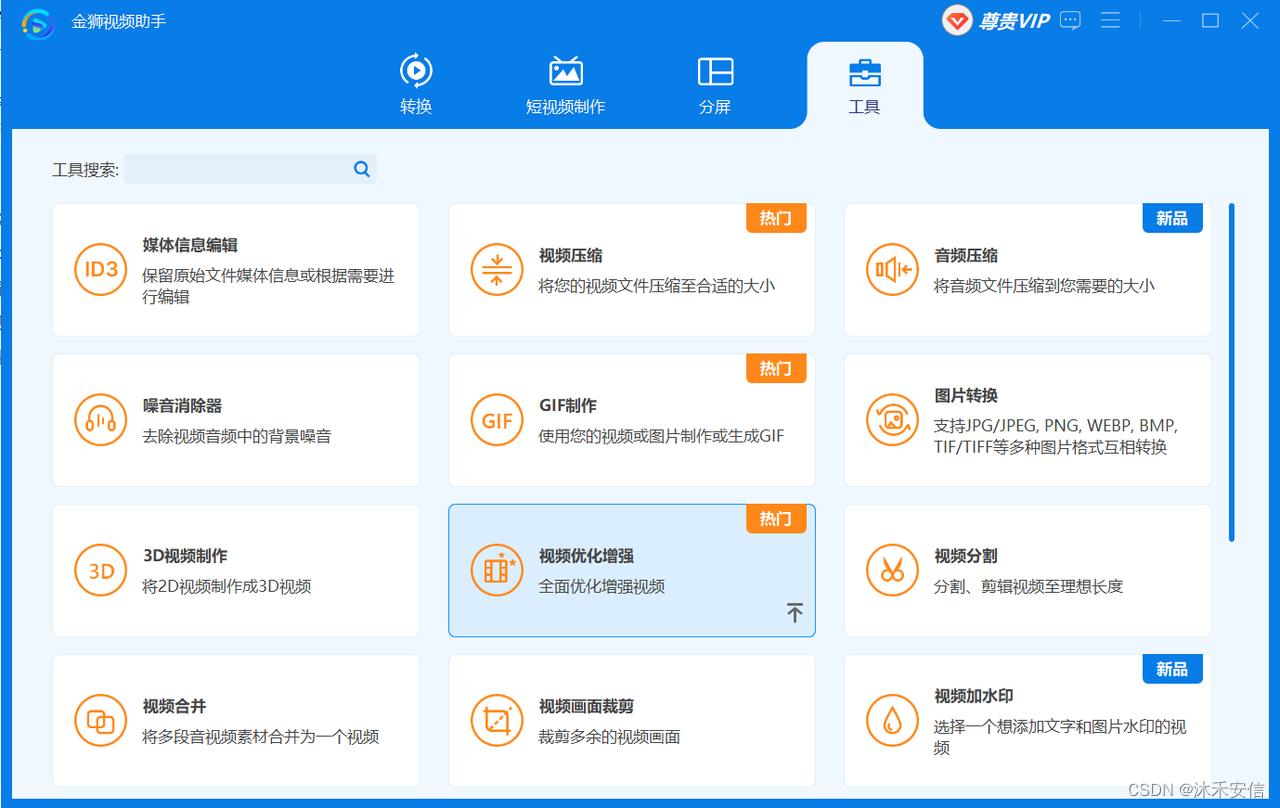
步骤 3. 对视频进行降噪
在弹出的新界面中,你可以选择其中任何一个来同时自定义你的视频。增强视频后,您可以选择视频的输出格式和分辨率。在导出视频之前,您可以通过单击“预览”以查看其效果 然后点击 “优化增强” 完成设置。
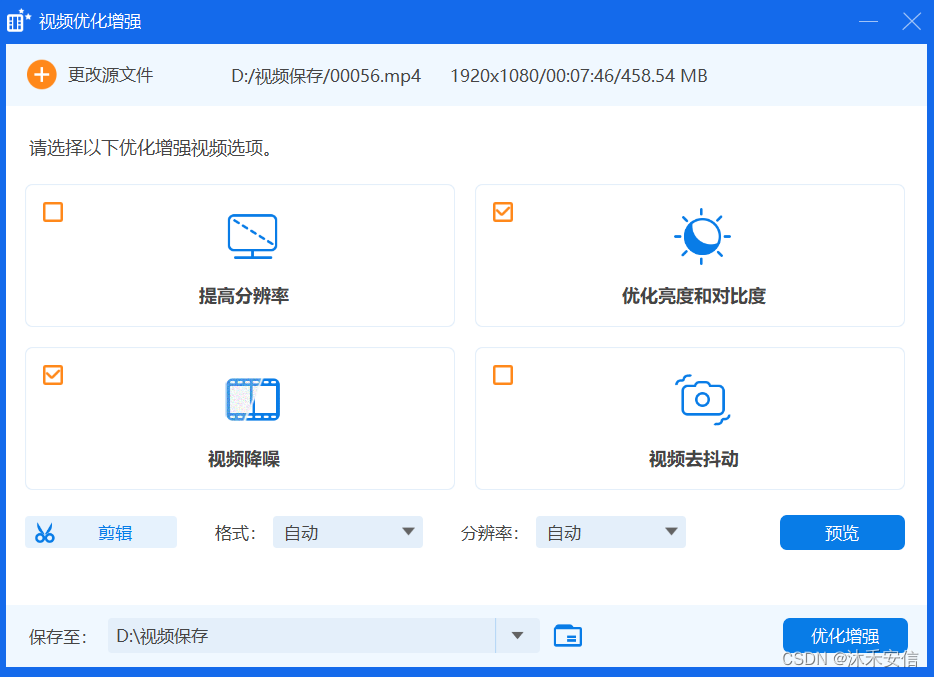
二、通过 VLC 播放器去除视频中的背景噪音
一体化媒体播放器软件 VLC 还内置背景噪音消除功能,可帮助您减少视频中的背景噪音,并以更好的音质保存视频。

步骤 1.将视频文件添加到VLC媒体播放器
打开 VLC 媒体播放器,单击顶部菜单中的“媒体” ,然后选择“打开文件” 以选择需要消除背景噪音的视频。
步骤 2. 消除视频噪音
选择 VLC 播放器底部的“显示扩展设置”,或者单击顶部菜单栏中的“工具”,选择 “效果和滤镜”,导航到均衡器,然后在启用框中进行勾选,您就可以更改频段和分贝了。
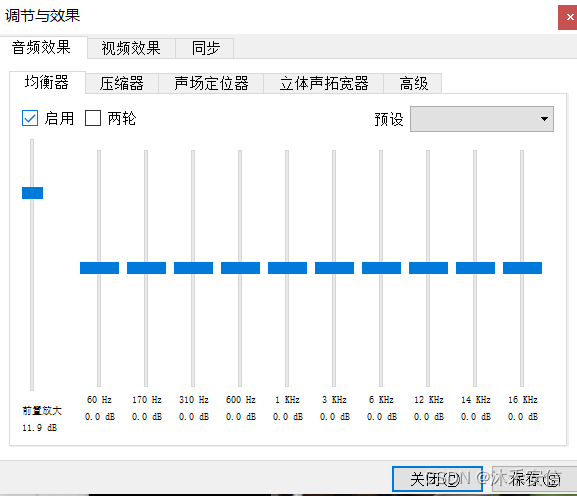
步骤 3. 导出视频
最后,单击“保存”导出视频文件。您还可以选择一个预设,它会自动为您配置所有设置。
三、使用 iMovie 减少 iPhone 上视频的背景噪音
iMovie 是一款专为 iOS 和 Mac 系统设计的专业视频编辑软件,由 Apple 开发,为用户提供编辑和输出视频的强大功能,具有定制功能和高输出质量。由于它配备了专业的噪声消除能力,您可以将视频导入软件并进行处理,只需单击几下即可消除视频中的背景噪声。
步骤 1.在iPhone上打开iMovie应用程序,导入视频以创建一个新项目并将其添加到时间线中。
步骤 2. 单击时间线并选择“分离” 以将音轨与视频分离。
步骤 3. 点击时间轴上的单独音轨,选择降低音量以减少噪音,或直接删除以完全删除。
步骤 4. 最后,测试视频条件,看看音频质量现在是否满足您的需求。完成后,立即在 iPhone 上保存并导出已消除背景噪音的编辑视频。
结论
比较这 3 种消除视频背景噪音的方法,您可以选择易于使用但输出质量高的软件金狮视频助手。或者,如果你想要自带的软件直接去除噪音,VLC 和 iMovie 都相当不错。现在,只需根据您自己的需求,选择最合适的一款工具即可轻松的减少或消除视频中的背景噪音。